Siri kasutamine Apple Watchis (täielik juhend)
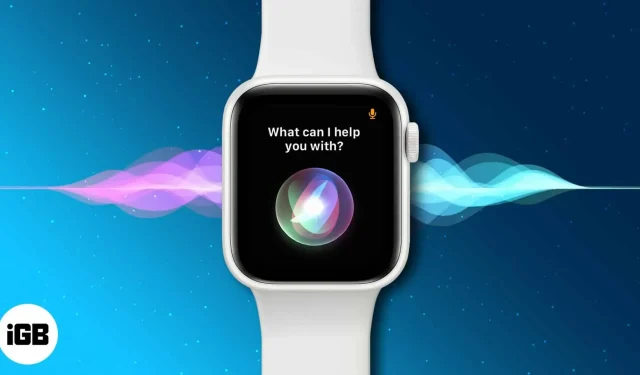
Apple Watch on suurepärane tervise- ja treeningseade. Lisaks on see suurepärane kaaslane teie iPhone’ile ja selle üheks põhjuseks on Siri. Siri täiustab jätkuvalt iga watchOS-i värskendusega, pannes selle tugevasse konkurentsi Google’i assistendi, Alexa ja Cortanaga.
Kui te ikka ei kasuta oma Apple Watchis Sirit, jääte Apple Watchi kasutuskogemusest paljust ilma. Kuid siin on, kuidas saate Siri Apple Watchis kasutada.
- Siri seadistamine Apple Watchis
- Siri kellaplaadi kasutamine Apple Watchis
- Valige, millal Siri Apple Watchis räägib
- Lubage Siril kõnedest ja märguannetest teada anda
- Vastake Siriga sõnumitele
- Kasulikud Siri fraasid, mida Apple Watchis proovida
- Kuidas Apple Watchis Siri ajalugu kustutada
- Kuidas Apple Watchis Siri keelata
Siri seadistamine Apple Watchis
Saate oma Apple Watchis Siri kutsuda, öeldes “Hey Siri”. Kui te ei saa seda “Hey Siri” abil välja kutsuda, vaadake siit, kuidas Apple Watchis “Hey Siri” seadistada ja aktiveerida.
Siri kellaplaadi kasutamine Apple Watchis

Parim viis Siri kasutamise alustamiseks Apple Watchis on kasutada Siri kella sihverplaati. See võtab vastu kõik sündmused ja kõik, mida vajate, ning kuvab seda teavet vastavalt vajadusele kogu päeva jooksul. Eelseisvate sündmuste vaatamiseks saate sirvida Digital Crown’i.
Kui te ei tea, kuidas oma Apple Watchis Siri kella sihverplaati kohandada, vaadake abiteavet ja kohandage kella sihverplaati oma maitse järgi.
Valige, millal Siri Apple Watchis räägib
Siri saab vaikimisi Apple Watchis vastuseid rääkida. Saate aga muuta seda, millal Siri vastuseid ütleb. Siri häältagasiside seadete muutmiseks Apple Watchis tehke järgmist.
- Vajutage nuppu Digital Crown ja avage Apple Watchis Seaded.
- Kerige alla ja valige loendist Siri.
- Puudutage valikut “Siri vastused”.
- Saate valida kolme järgmise valiku vahel.
- Alati sees: Siri räägib isegi siis, kui Apple Watch on vaikses režiimis.
- Vaikse režiimi juhtimine: Siri räägib ainult siis, kui teie Apple Watch ei ole vaikses režiimis, ja Siri lõpetab vastuste dikteerimise, kui lülitate oma Apple Watchi vaikse režiimi.
- Ainult kõrvaklapid: Siri räägib ainult siis, kui teie Apple Watch on ühendatud Bluetoothi kõrvaklappidega (nt AirPods).
Valige oma eelistustele sobiv ja oletegi valmis.
Lubage Siril kõnedest ja märguannetest teada anda
Kui olete olukorras, kus te ei saa oma Apple Watchi kontrollida, saab Siri teavitada teavitustest ja kõnedest toetatud AirPodsi või Beatsi kõrvaklappidesse.
Siri ei sega teid, kui kuulate teatise sisu, ja hakkab kuulama “Hei Siri” alles pärast lugemise lõpetamist. Järgige Siri kaudu kõnede ja märguannete teavitamiseks juhiseid.
- Pange oma Bluetooth-kõrvaklapid pähe ja ühendage need oma Apple Watchiga. Saate vaadata seda õpetust, et näha, kuidas seda teha.
- Avage Apple Watchis Seaded.
- Klõpsake valikul Siri.
- Kerige alla ja lülitage sisse valik „Teata kõnedest”.
- Klõpsake “Teata märguannetest” ja lubage see valik.
Siri teatab nüüd kõnedest ja teavitustest ühendatud Bluetooth-kõrvaklappidesse. Teise võimalusena saate selle sisse lülitada, avades oma iPhone’is Seaded → Siri ja otsides, lülitades sisse Kõneteated ja seejärel Teavitusteated.
Vastake Siriga sõnumitele
Apple Watchi Siri võib olla kasulik, kui te ei saa oma iPhone’i kätte. Kui saate oma Apple Watchi tekstisõnumi ja soovite sellele vastata, ei pea te oma iPhone’i välja võtma ega Apple Watchi teksti sisestama.
- Tõstke ranne Apple Watchilt ja öelge “Hei Siri, vasta”, et äratada Siri iga kord, kui saate sõnumi.
- Rääkige oma sõnum Apple Watchis.
- Selle kinnitamiseks öelge “OK” või katkestamiseks võite öelda või klõpsata “Ära saada”.
Kui soovite rohkem selliseid lahedaid näpunäiteid ja nippe oma Apple Watchi maksimaalseks kasutamiseks, vaadake neid 45 kasulikku Apple Watchi näpunäidet ja nippi.
Kasulikud Siri fraasid, mida Apple Watchis proovida
Siri suudab täita kõiki põhikäske, mida saate talle anda. Siin on mõned lõbusad fraasid, mis aitavad teil Apple Watchis Sirist maksimumi võtta. Siri äratamiseks peate ütlema “Hei Siri” ja seejärel ütlema käsufraasi.
- Alusta treeningut: võite paluda Siril alustada konkreetset treeningut, öeldes „start [treeningu nimi]”. Näiteks võite öelda “alusta 20-minutilist välijooksu”, et alustada 20-minutilist välijooksu.
- Laske Siril teie eest arvutada: olgu selleks lihtne arvutus või ühe mõõtühiku teisendamine teiseks, võite paluda Siril seda teie eest teha. Öelge lihtsalt: “Mis on [teie küsimus arvutuste kohta].” Näiteks võite küsida: “Mis on 29 jalga tollides” ja ta vastab.
- Kontrollige tulemusi: saate Sirilt küsida mis tahes mängu praeguseid või varasemaid tulemusi. Küsige Sirilt “Mis on [mängu/meeskonna nimi] tulemus”, Siri annab teile tulemused.
- Kasutage tõlkimiseks Sirit: paluge Siril lauseid tõlkida, öelge “tõlgi [lause] keelde [keelde]” või “kuidas öelda [lause] [keelde]”. Näiteks võite küsida: “Tõlgi ma ei oska jaapani keelt jaapani keelde.”
- Kasutage Google’ist otsimiseks Sirit: esitage Sirile paar küsimust ja see otsib Google’ist vastust. Näiteks võite küsida “miks on taevas sinine”, “millal sündis Albert Einstein” või “kes leiutas lambipirni”.
- Küsige Sirilt, mis lugu see on: kui teie läheduses mängitakse lugu ja te ei tea, mis see on, saab Siri teid sellega aidata. Lihtsalt küsige: “Mis laul see on?” Siri tunneb laulu ära ja ütleb teile, millist lugu praegu esitatakse.
- Kontrollige randmel olevaid e-kirju: Siri aitab teil oma Apple Watchis hiljutisi e-kirju kontrollida. Võite öelda “Näita mulle minu e-posti” või “Kontrolli minu e-posti” ja see kuvab teie postkasti viimaste meilide loendi. Kui aga soovite kontrollida konkreetse inimese e-kirju, võite öelda „näita mulle [isiku nimi] meili”.
- Kontrollige oma värskendust: kui alustate oma päeva ja soovite vaadata päeva jooksul tehtud plaane, saab Siri seda teie eest teha. Helistage Sirile ja öelge: “Mis on minu uudis?” Siri näitab teile ilmateadet, meeldetuletusi ja muid teie tehtud reisiplaane.
- Küsige Sirilt, mida see teha saab: kui soovite teada, mida Siri teie Apple Watchis veel teha saab, on parim viis selle väljaselgitamiseks küsida Sirilt endalt. Öelge lihtsalt: “Mida ma saan teilt küsida?” Siri ütleb teile mõned asjad või annab teile lingi, kust leiate rohkem Siri käske.

Kuidas Apple Watchis Siri ajalugu kustutada
Nüüd, kui naudite Siri kasutamist oma Apple Watchis, võib mõnel teist tekkida andmete jagamisega seotud privaatsusprobleeme. Apple’i puhul ei pea te privaatsuse pärast muretsema. Siiski on teil endiselt võimalus Apple Watchis Siri ajalugu kustutada; toimige järgmiselt.
- Avage Apple Watchis Seaded.
- Valige loendist Siri.
- Klõpsake nuppu Siri ajalugu ja seejärel käsku Kustuta Siri ajalugu.
- Kui teil palutakse kinnitust, valige uuesti “Kustuta Siri ajalugu”.
Kuidas Apple Watchis Siri keelata
Kui teile Siri ei meeldi või arvate, et see on kasutu, saate oma Apple Watchis Siri keelata. Järgige juhiseid, et õppida, kuidas Apple Watchis Siri keelata.
- Avage Apple Watchis Seaded.
- Valige loendist Siri seaded.
- Lülitage välja Listen for Hey Siri, Raise to Speak ja vajutage Digital Crown.
- Kui küsitakse, puudutage käsku Keela Siri.
See keelab Siri teie Apple Watchis ja kui soovite selle tulevikus lubada, saate lubada kolm võimalust.
KKK
Kui Siri ei reageeri Apple Watchis, kontrollige, kas teil on Siri lubatud või mitte. Kui jah, kuid Siri ikka ei tööta, kontrollige oma iPhone’i seadeid, et näha, kas olete “Hey Siri” lubanud või mitte, avades iPhone’i sätted → Siri ja otsing ja lülitades sisse “Listen to “Hey Siri””.
Siri Apple Watchis nõuab aktiivset Interneti-ühendust. Kui teie Apple Watch on GPS + Cellular mudel või kasutab Wi-Fi-ühendust, võib Siri töötada ilma iPhone’ita.
Teie Apple Watch kuulab randme tõstmisel pidevalt käivitavat fraasi „Hei Siri”. Kuid see ei tähenda, et see salvestab teie vestlused, nii et te ei pea muretsema.
WatchOS 7 tutvustas privaatsusfunktsioone, mis annavad teile teada, kas mõni rakendus kasutab praegu teie mikrofoni või mitte. Kui äratate Siri, kasutab ta mikrofoni, et kuulata teie käske pärast käivitavat fraasi. Nii et te ei pea selle pärast muretsema.
Kuigi te ei pruugi Siri oma Apple Watchis sageli kasutada, võib see olla teie Apple Watchile suurepärane täiendus. See on teiste turul olevate hääleassistentidega võrreldes päris hea.



Lisa kommentaar